Tutorial: Failback da VM do Azure para a região primária
Depois de fazer failover de uma VM do Azure para uma região secundária do Azure, siga este tutorial para falhar a VM na região primária do Azure, usando o Azure Site Recovery. Neste artigo, vai aprender a:
- Ver os pré-requisitos.
- Faça failover da VM na região secundária.
- Reproteja as VMs primárias de volta para a região secundária.
Nota
Este tutorial mostra como fazer failback com etapas mínimas. Se você quiser executar um failover com configurações completas, saiba mais sobre rede, automação e solução de problemas da VM do Azure.
Pré-requisitos
Antes de iniciar este tutorial, você deve ter:
- Configure a replicação para pelo menos uma VM do Azure e experimente um drill de recuperação de desastres para ela.
- Fez failover da VM da região primária para uma região secundária e a reprotegeu para que ela se replicasse da região secundária para a primária.
- Verifique se a região primária está disponível e se você pode criar e acessar novos recursos nela.
Realizar a reativação pós-falha para a região primária
Depois que as VMs forem reprotegidas, você poderá fazer failback para a região primária conforme necessário.
No vault >Itens replicados, selecione a VM.
Na página de visão geral da VM, verifique se a VM está íntegra e se a sincronização está concluída antes de executar um failover. A VM deve estar em um estado Protegido .
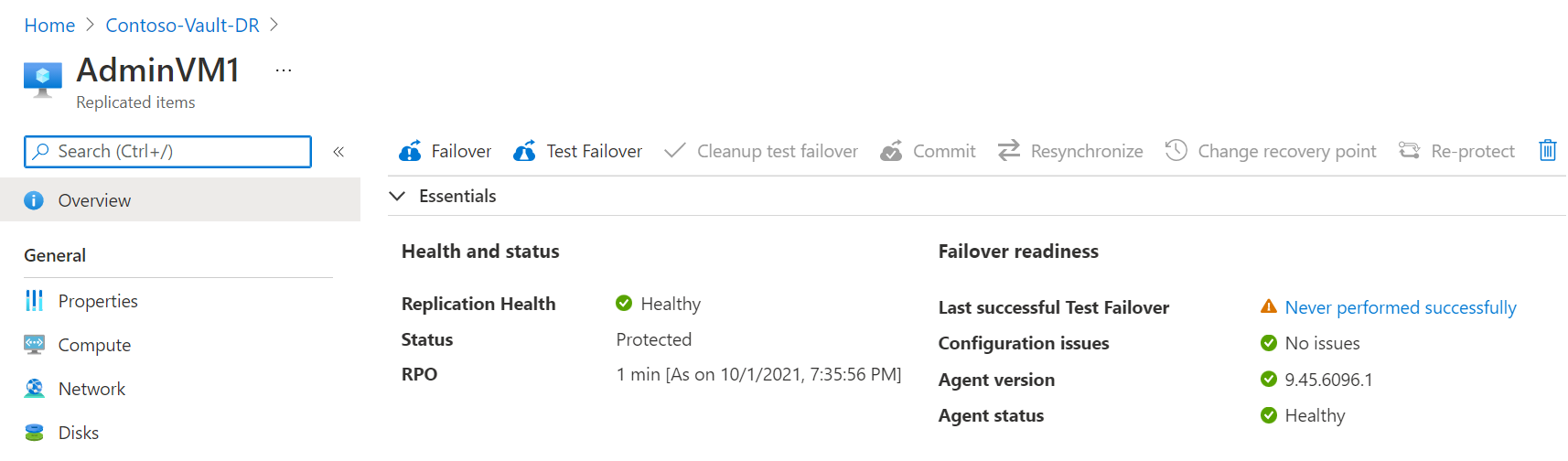
Na página de visão geral, selecione Failover. Como não estamos fazendo um failover de teste desta vez, somos solicitados a verificar.
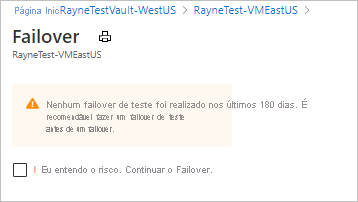
Em Failover, anote a direção do secundário para o principal e selecione um ponto de recuperação. A VM do Azure no destino (região primária) é criada usando dados deste ponto.
- Último processado: usa o ponto de recuperação mais recente processado pelo Site Recovery. O carimbo de data/hora é apresentado. Nenhum tempo é gasto processando dados, portanto, fornece um RTO (Recovery Time Objetive, objetivo de tempo de recuperação) baixo.
- Mais recente: processa todos os dados enviados para o Site Recovery, para criar um ponto de recuperação para cada VM antes de fazer failover para ela. Fornece o RPO (Recovery Point Objetive, objetivo de ponto de recuperação) mais baixo, pois todos os dados são replicados para a Recuperação de Site quando o failover é acionado.
- Aplicativo consistente mais recente: essa opção faz failover de VMs para o ponto de recuperação consistente com o aplicativo mais recente. O carimbo de data/hora é apresentado.
- Personalizado: failover para um ponto de recuperação específico. Personalizado só está disponível quando você faz failover de uma única VM e não usa um plano de recuperação.
Nota
Se você fizer failover de uma VM à qual adicionou um disco depois de habilitar a replicação para a VM, os pontos de replicação mostrarão os discos disponíveis para recuperação. Por exemplo, um ponto de replicação que foi criado antes de adicionar um segundo disco será exibido como "1 de 2 discos".
Selecione Desligar máquina antes de iniciar o failover se quiser que o Site Recovery tente desligar as VMs de origem antes de iniciar o failover. O desligamento ajuda a garantir que não haja perda de dados. A ativação pós-falha continua, mesmo que o encerramento falhe.
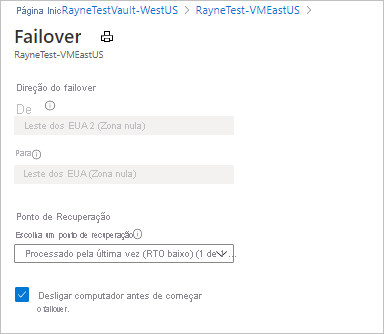
Para iniciar o failover, selecione OK.
Monitore o failover em notificações.
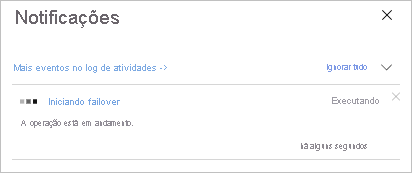
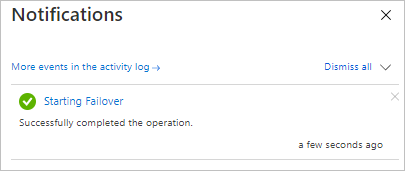
Proteger novamente as VMs
Depois de fazer failover de VMs para a região primária, você precisa protegê-las novamente, para que elas comecem a replicar para a região secundária novamente.
Na página Visão geral da VM, selecione Reproteger.
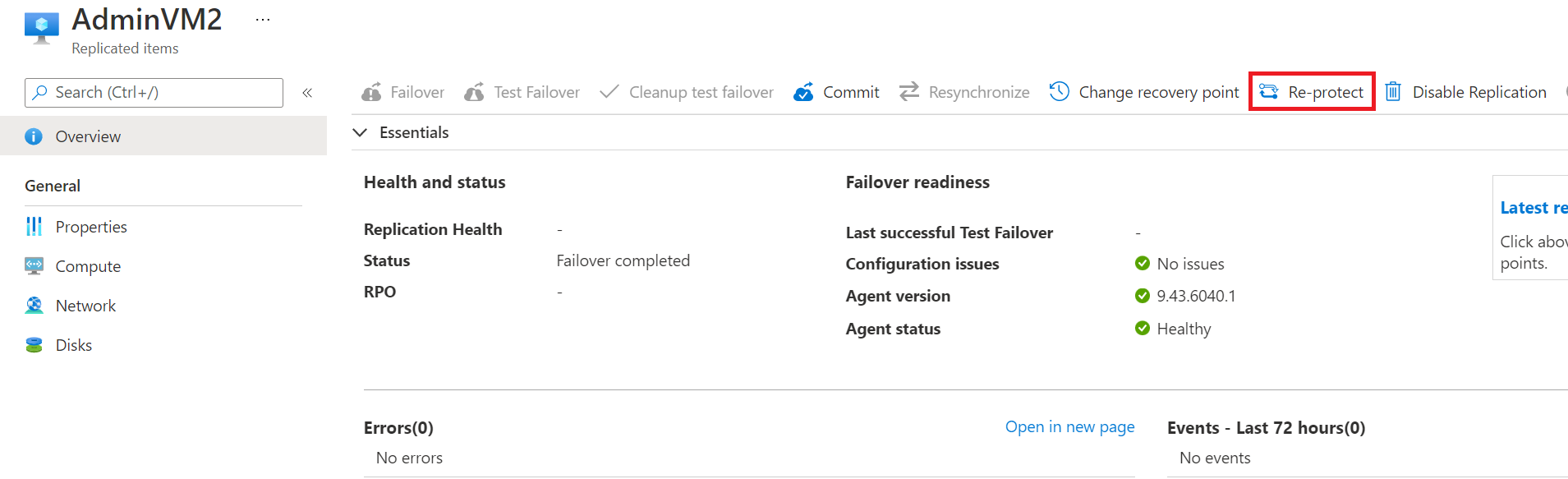
Revise as configurações de destino para a região primária. Os recursos marcados como novos são criados pela Recuperação de Site como parte da operação de reproteção.
Selecione OK para iniciar o processo de reproteção. O processo envia dados iniciais para o local de destino e, em seguida, replica as informações delta das VMs para o destino.
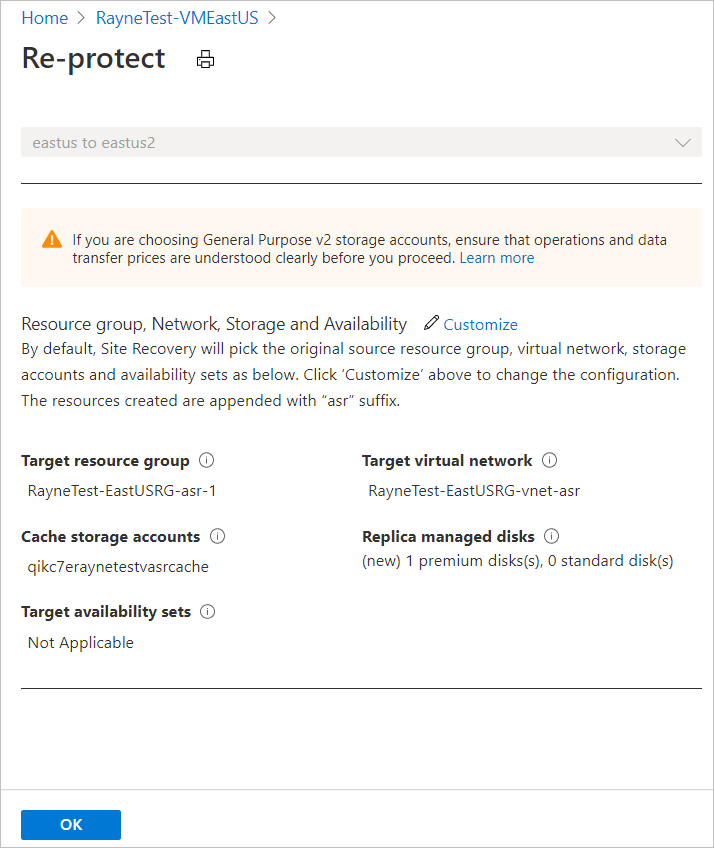
Monitore o progresso da reproteção nas notificações.
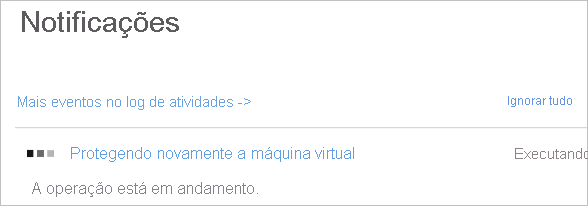

Clean up resources (Limpar recursos)
Para VMs com discos gerenciados, depois que o failback for concluído e as VMs forem reprotegidas para replicação do primário para o secundário, o Site Recovery limpará automaticamente as máquinas na região secundária de recuperação de desastres. Não é necessário excluir manualmente VMs e NICs na região secundária. As VMs com discos não gerenciados não são limpas.
Se você desabilitar completamente a replicação após o failback, a Recuperação de Site limpará as máquinas protegidas por ela. Nesse caso, ele também limpa discos para VMs que não usam discos gerenciados.
Próximos passos
Neste tutorial, você falhou VMs de volta da região secundária para a principal. Esta é a última etapa do processo que inclui habilitar a replicação para uma VM, testar uma demonstração de recuperação de desastres, fazer failover da região primária para a secundária e, finalmente, fazer failback.
Agora, experimente a recuperação de desastres no Azure para uma VM local.